I file video di grandi dimensioni sono lenti da caricare e scaricare. Inoltre, i social network di solito hanno limitazioni sulla dimensione del file video. Facebook, ad esempio, consente agli utenti di condividere un video fino a 1.75 GB; mentre Instagram consente di caricare un video non più di 15 MB. Quindi, devi ridurre le dimensioni del file video prima di condividerlo con i tuoi amici. È facile a dirsi che a farsi. In questo tutorial, condivideremo diversi modi per ridurre le dimensioni del file video su Windows e Mac. Se non hai idea di come ridurre le dimensioni del file video, troverai le nostre guide utili e utili.
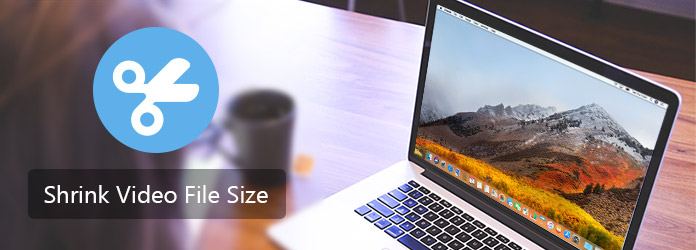
Riduci le dimensioni del file video
Aiseesoft Video Editor è il modo migliore per ridurre le dimensioni dei file video su Mac, perché ha molti vantaggi.
1. Ridurre le dimensioni del file video modificando risoluzione, bit rate e frame rate.
2. Taglia le clip non necessarie dal file video originale.
3. Mantenere la qualità originale durante l'editing video.
4. Offri ampi strumenti di editing video, come ritaglia, ruota, effetti video, filigrana e testo.
5. Utilizzare un algoritmo avanzato per ottimizzare e migliorare la qualità video.
6. Supporta tutti i formati video e audio, inclusi video HD e 4K.
7. Creare video per dispositivi portatili e social media.
8. Disponibile per Windows e Mac OS
In breve, è il modo più semplice per ridurre le dimensioni di un file video su computer Mac.
Passo 1 Importa il video nell'editor video
Scarica e installa Aiseesoft Video Editor per Mac sul tuo computer e avvialo. Seleziona Clip di base dall'interfaccia principale per aprire la finestra di riduzione delle dimensioni del file video. Fare clic su Aggiungi file per importare il video per ridurlo nell'editor video.
Passo 2 Ridurre le dimensioni del file video
Seleziona l'opzione "Mantieni parte selezionata" in basso, quindi sposta i dispositivi di scorrimento sui punti iniziale e finale della sequenza temporale. La parte tra due punti verrà lasciata e le altre parti verranno rimosse.
Passo 3 Modifica le impostazioni per ridurre le dimensioni del file
Apri la finestra delle impostazioni del profilo facendo clic sul pulsante "Impostazioni". Qui è possibile modificare la risoluzione e altri parametri per ridurre le dimensioni del file video. Infine, fai clic sul pulsante "Salva" per completare il processo.

VLC Media Player è un progetto open source. È popolare grazie al supporto di una gamma più ampia di formati multimediali e di una serie di funzioni di editing video, come la riduzione delle dimensioni del file video.
Passo 1 Esegui il tuo VLC e vai su "Media"> "Converti / Salva" per aprire la finestra di dialogo popup. Vai alla scheda "File" e fai clic sul pulsante "Aggiungi" per caricare il file video che desideri ridurre. Quindi premere l'icona verso il basso accanto al pulsante "Converti / Salva" e selezionare "Converti" per continuare.
Passo 2 Nella finestra di dialogo delle impostazioni di conversione, seleziona una cartella nella sezione "Destinazione". Quindi fai clic sul pulsante "Crea un nuovo profilo" accanto al menu a discesa Profilo per aprire la finestra di dialogo delle impostazioni. Assegna un nome al nuovo profilo, quindi premi la scheda "Incapsulamento" per selezionare un formato video adeguato, ad esempio FLV. Vai alle schede Codec video e Codec audio e riduci il bitrate video e audio.
Passo 3 Al termine, fai clic sul pulsante "Salva" per confermare le impostazioni, quindi premi il pulsante "Avvia" nella finestra di dialogo delle impostazioni del profilo per iniziare a ridurre le dimensioni del file video.
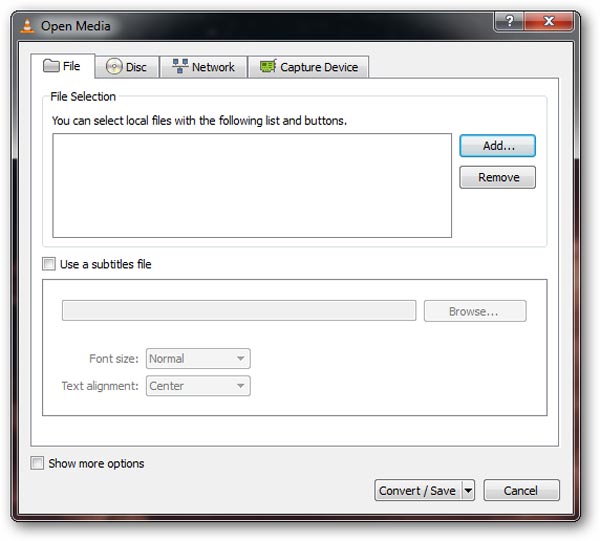
Un altro modo per ridurre le dimensioni del file video è l'editor video online. Ha senso che le persone preferiscano gli strumenti online quando considerano quanto sono convenienti. Per mostrarti come ridurre le dimensioni di un file video online, usiamo Video Smaller come esempio.
Passo 1 Inserisci www.videosmaller.com nella barra degli indirizzi di qualsiasi browser e premi il tasto Invio per aprire l'editor video online.
Passo 2 Fai clic sul pulsante "Sfoglia" per caricare il file video che desideri ridurre. Quindi puoi decidere di ridurre la larghezza del video o meno selezionando un'opzione appropriata dal menu a discesa.
Passo 3 Premi il pulsante "Carica video" e attendi il completamento del processo. Infine, fai clic su "Scarica file" per ottenere il file video più piccolo.
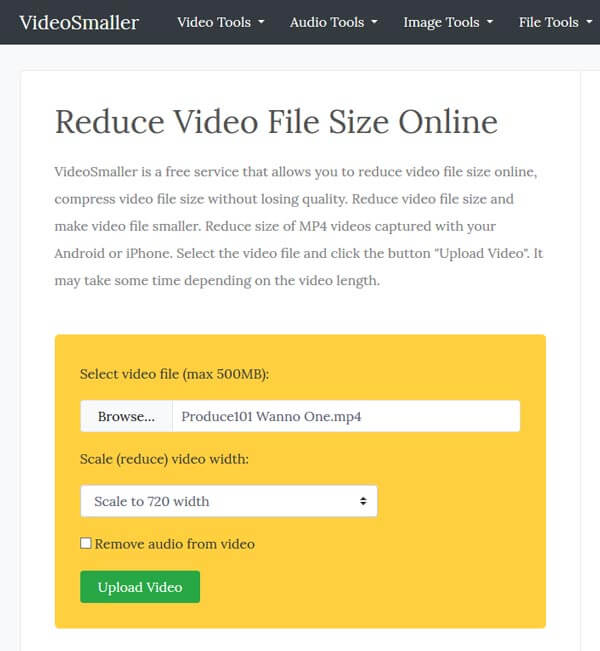
Per ridurre le dimensioni del file video sul telefono cellulare, è sufficiente seguire le guide riportate di seguito.
Passo 1 Apri il video su iMovie per iOS e inseriscilo nella sequenza temporale. Oppure puoi catturare un video con la fotocamera integrata.
Passo 2 Per tagliare il video clip, spostare la maniglia di ritaglio nella parte anteriore del video verso destra fino a raggiungere il punto desiderato, trascinare la maniglia di ritaglio gialla alla fine del video a sinistra per rimuovere la parte indesiderata.
Passo 3 Dopo aver abbreviato il video clip, tocca l'icona "Condividi", seleziona una risoluzione inferiore per ridurre ulteriormente le dimensioni del file video, quindi salva il file video più piccolo sul Rullino o condividilo sui social media.
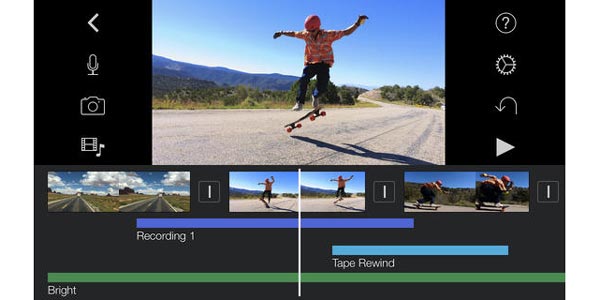
Passo 1 Avvia l'app Video Compress dalla schermata principale. Puoi scaricarlo dal Play Store gratuitamente. Se è la prima volta che lo apri, devi consentirgli di accedere alla tua galleria fotografica. Quindi seleziona il video da ridurre dalla tua galleria.
Passo 2 Tocca l'icona "Comprimi" nella parte inferiore dello schermo per ridurre prima le dimensioni del file video. Quindi tocca l'icona "Impostazioni" e seleziona una durata del video per ridurre ulteriormente il video.
Passo 3 Infine, puoi decidere di salvare il video compresso sul telefono toccando l'icona "Salva" o condividerlo sui social network premendo l'icona "Condividi".
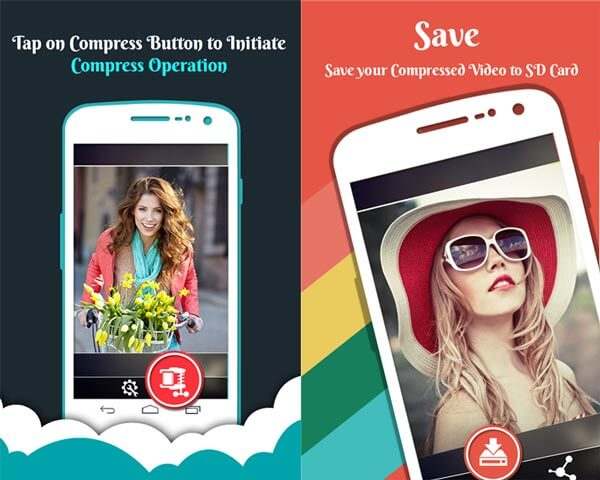
Ci sono molte ragioni per cui le persone devono ridurre le dimensioni del file video. Prima di pubblicare su social network, è necessario seguire le limitazioni relative alle dimensioni del file e ridurre le dimensioni del video. Inoltre, se vuoi guardare video su smartphone, devi prima ridurre le dimensioni del file video poiché lo smartphone ha uno spazio interno limitato. Ad ogni modo, abbiamo condiviso i metodi migliori per ridurre le dimensioni del file video su Windows, Mac, online, Android e iPhone. Puoi scegliere un modo appropriato e seguire le guide sopra per ottenere facilmente ciò che desideri. Se stai cercando il modo più semplice per ridurre un file video, Aiseesoft Video Editor potrebbe soddisfare le tue esigenze.